Ervaar jy Windows 10 traagheid of vertraging wanneer spyskaarte stadig oopmaak of muis- en sleutelbordbewegings soms verskyn.Soms reageer dit nie, neem dit 'n rukkie om te begin en toe te maak, of programme is stadig om oop te maak?Baie gebruikers rapporteer dat Windows 10 se werkverrigting gedaal het tot die punt waar ek moet afskakel wanneer dit gesluit is, dit neem 10-20 minute om aan te skakel, loop dan net vir 15-20 minute, dan vries en vereis 'n harde krag af.en vindManiere om net weer te installeer Windows 10 sonder om enige toepassings of data te verloor.As jou Windows 10-rekenaar soortgelyke probleme ondervind na 'n Windows 10 1809-opgradering of as gevolg van 'n toepassing of stelsel wanopstelling, oorweeg dit om "Stel hierdie rekenaar terug"funksioneer omHerlaai Windows 10 sonder om data en toepassings te verloor.
Stel Windows 10 terug sonder om data te verloor
Volg die stappe hieronder om "Stel hierdie rekenaar terug ” om die rekenaar te verfris terwyl die lêers bewaar word.
- Druk die sleutelbordkortpad Windows + I om Instellings oop te maak
- Klik Opdateer en sekuriteit
- Kies Herstel in die linkerpaneel
- Klik nou in die regter paneel onder Stel hierdie rekenaar terug "aan die gang kom".
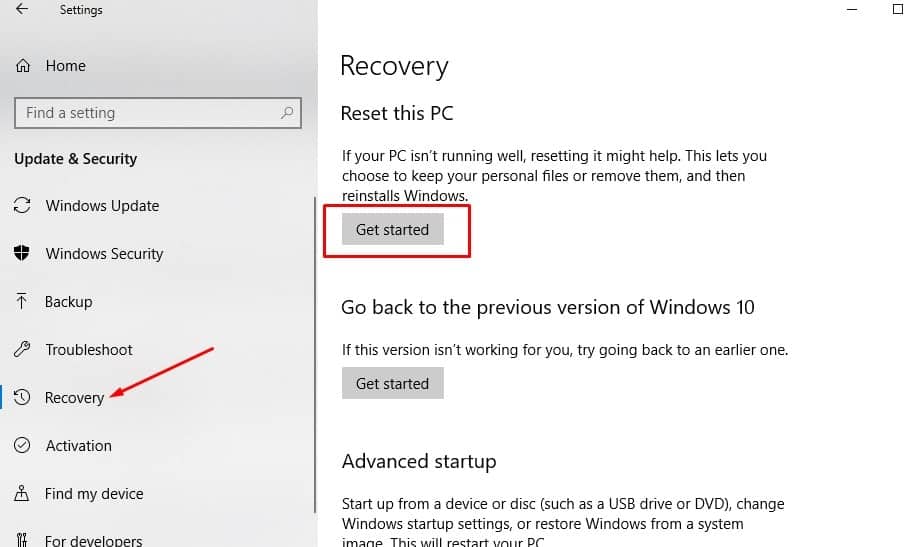
- Klik op die volgende skerm op die opsie "Hou my lêers".
- As jy die Verwyder alles opsie kies, sal dit veroorsaak dat 'n nuwe installasie alles op die toestel uitvee
Let wel: "Vee alles uit" opsie, Windows sal jou vra of jy alle lêers van alle dryf wil uitvee of net die stasie waar Windows geïnstalleer is.Jy sal ook gevra word of jy die aandrywer ook wil skoonmaak.
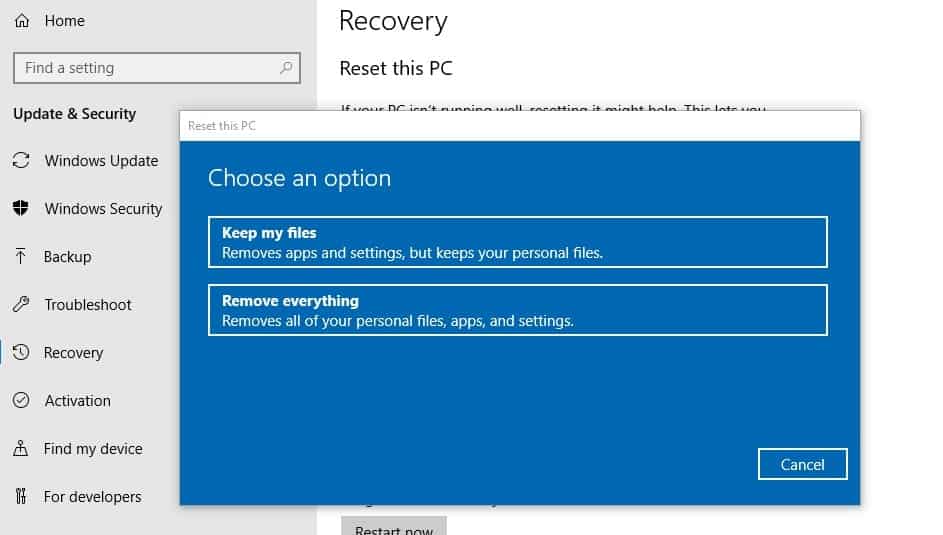
Die volgende skerm sal vir jou 'n lys van toepassings wys wat verwyder sal word.Ons beveel aan om 'n aantekening te maak van die toepassing wat verwyder sal word en op die Volgende-knoppie te klik.
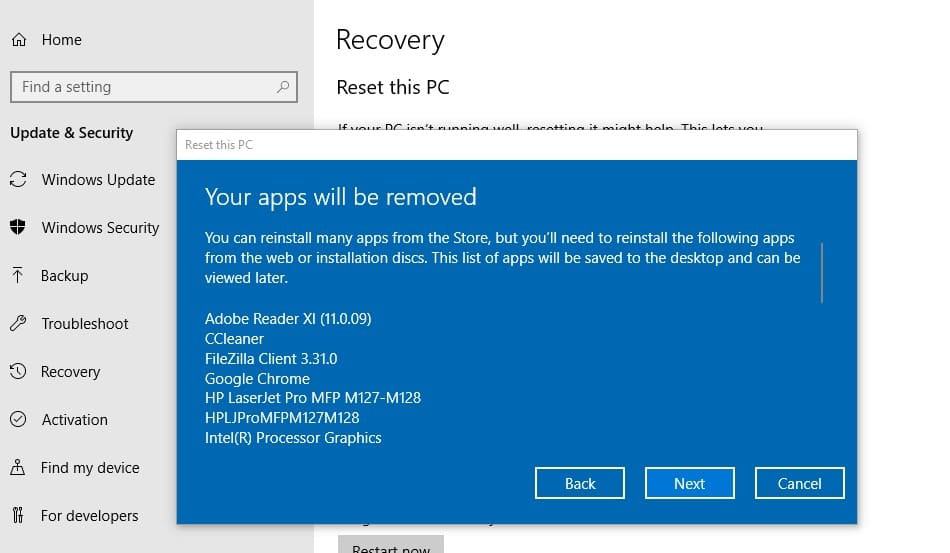
Jy sal nou 'n skerm sien waar jy kan kies om die herstelbewerking te kanselleer indien jy wil, of klik Volgende om voort te gaan met die herstel van Windows.Deur op die "Reset"-knoppie te klik, sal die proses begin, jy sal dit nie kan onderbreek nie, so gaan net voort wanneer jy seker is.
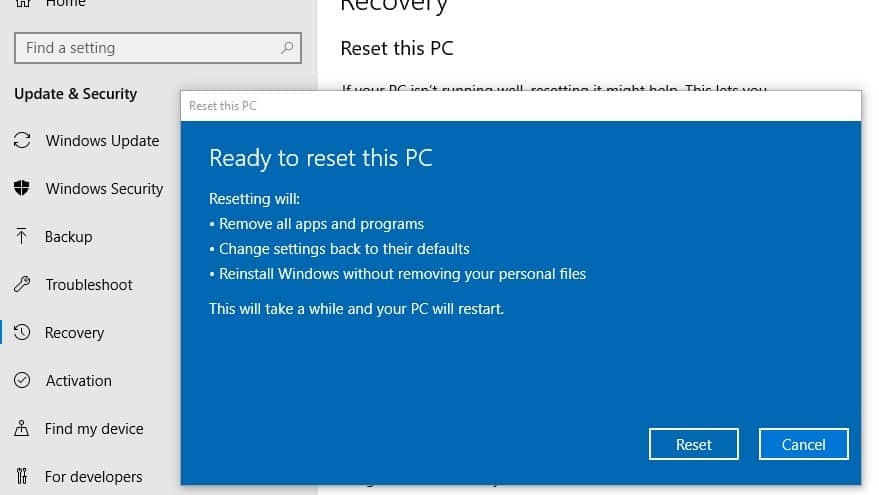
- Wanneer jy jou Windows 10-rekenaar terugstel, sal alle toepassings, drywers en programme wat by daardie rekenaar gekom het, verwyder word, en jou instellings sal na hul verstekwaardes herstel word.
- Dit sal minstens 30 minute neem om jou rekenaar na sy verstektoestand terug te stel.
- Maak seker dat jy nie die rekenaar afskakel of 'n kragrugsteun het tydens die herstelproses nie.
- Windows 10 herbegin outomaties sodra die proses van die herstel van die rekenaar voltooi is.Jy sal nuwe Windows met verstekkonfigurasie ontvang.


![[Vastgestel] Microsoft Store kan nie programme en speletjies aflaai nie](https://oktechmasters.org/wp-content/uploads/2022/03/30606-Fix-Cant-Download-from-Microsoft-Store.jpg)
![[Vastgestel] Microsoft Store kan nie programme aflaai en installeer nie](https://oktechmasters.org/wp-content/uploads/2022/03/30555-Fix-Microsoft-Store-Not-Installing-Apps.jpg)
